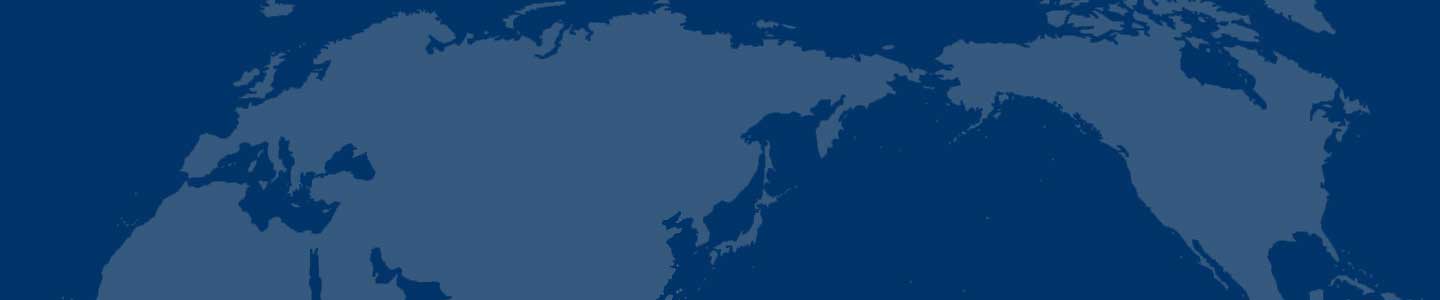无限制阅读自己的电子书
京东、当当网上出售的电子书都有一定的限制,比如京东电子书只能使用其提供的“LeBookBoot”客户端读取(并且最多只可在4台设备上使用,当当的则最多绑定5个设备),还有打开电子书后只能复制100个字的内容等。既然我已经花钱购买下来,当然希望这些电子书在自己使用的设备上没有过多限制,求解决方法
【解题思路】
因为书籍我们已经购买,并且可以在本地电脑上使用客户端打开,所以可以采取截图保存这种较为折衷的方法,然后再将图片转化为PDF文件,方便自己阅读使用。当然,书的内容很多,纯手工完成是得不偿失的,我们可以借助一些工具来完成。当然这样制作的电子书仅限自己使用,切不可传播以造成版权纠纷。
【解题方法】
因为电子书的内容较多,我们可以使用“Snagit+鼠标连点器”组合实现自动翻页+截图,电子书的生成则可以借助“Axommsoft Image to Pdf”实现。
Snagit截图设置
这里以京东为例。首先启动京东LeBookBoot客户端,最大化并打开电子书,然后点击“视图→缩放→适应高度”,尽量使每页电子书刚刚好全屏显示以方便截图(图1)。
图1 设置电子书适合显示
然后对Snagit的截图进行设置,运行程序后单击程序图标的“打开经典捕获窗口”,在打开的窗口中,单击右上角的“使用向导创建配置文件”,在打开的向导捕捉范围选择“区域”,点击“属性→固定区域→选择区域”,切换到读书客户端,然后选择电子书页面区域(图2)。
图2 设置截图范围
继续向导设置,共享选择“文件”,点击“图像文件→自动文件名→选项”,格式选择“<前缀><自动编号>”,然后将前缀更改为电子书名,起始编号为“1”,其他使用默认设置(图3)。
图3 设置自动保存文件名
返回Snagit主界面, 点击“工具→定时器设置→捕获定时器”,勾选“启用定时器激活捕获”,将执行捕获的间隔时长设置为“3”秒,这样每隔3秒Snagit就会截取一张图片(图4)。
图4 设置定时器
点击“捕获→在编辑器中预览”前的勾选,同时关闭其他不必要的后台程序,如QQ、MSN,防止这些软件自动弹出消息窗口影响自动截图。启动“鼠标连点器”,默认按键毫秒设置为“3000”(即3秒,和Snagit自动截图间隔相同),接着勾选“鼠标连点”(图5)。
图5 鼠标连点的设置
现在将鼠标移动到读书客户端的翻页按钮,按下F1看看是否会自动点击鼠标翻页,然后按下PrintScreen键,看看Snagit是否开始自动截图并保存(注意调整好翻页和截图的间隔,保证Snagit截取的都是新页面,Snagit每截图一次,屏幕上方图标会闪烁一次,闪烁完成立刻开始按F1键自动翻页)。上述测试无误后,按下PrintScreen键,选择电子书页面截图,在屏幕提示完成一次截图后,立刻按下F1键,这样电子书每自动翻一页,Snagit就自动截图保存一次(图6)。
图6 每次自动翻页后自动截图保存
现在泡杯咖啡让电脑自动工作吧,完成全书的截图后,按下PrintScreen键和F1键分别停止自动截图和自动翻页即可。
图片转化为PDF电子书
完成图片的捕捉后,接下来就可以使用“Axommsoft Image to Pdf”将捕捉的图片转化为PDF书籍了。启动程序后单击“Add File”,然后定位到截图保存目录(默认为“我的文档\Snagit”),将全部截图添加到程序列表,单选下方的“Convert to Single Pdf”,设置转化后的PDF书籍名为“三国演义电子书”,同时勾选“Auto Settings”(图7)。
图7 转化设置
单击“Convert”,在弹出的窗口中按提示选择保存PDF文件目录,单击OK后程序就会将所有图片转化为PDF。转化完成后就可以使用PDF阅读软件阅读我们自制的电子书了。由于这个是PDF格式,只要电脑或者手机上安装了PDF阅读软件就可以随意阅读,无需要再用京东或者当当的专用客户端了(图8)。
图8 使用PDF阅读器浏览捕获的PEF书籍
上述方法仍然无法解决书籍文字的复制问题,如果要复制其中的文字,可以使用OCR扫描软件对图片文件进行扫描,然后再转化为Word文件进行编辑即可。有关OCR的应用方法,可参见本期软件栏目中的相关文章。